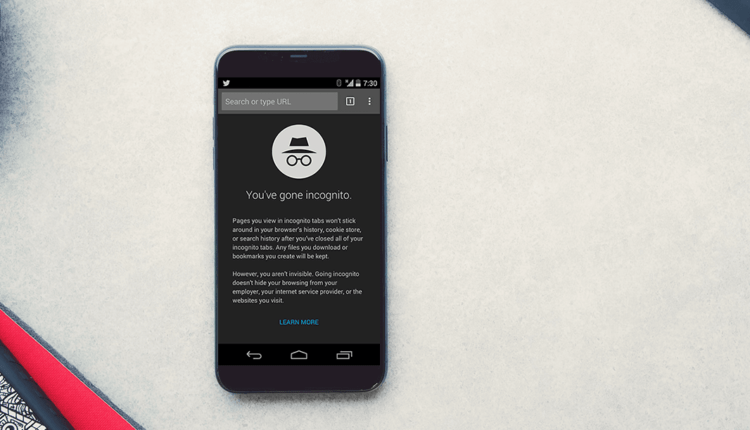Як увімкнути режим інкогніто на мобільних пристроях?
Неймовірно корисну та зручну функцію, режим інкогніто, на телефоні підключити вдається не всім. Воно й зрозуміло – середньостатистичний користувач мобільних операційних систем звик користуватися одними й тими самими додатками щодня, не просуваючи свій технічний розвиток. Це ні в якому разі не погано, просто людина вже звикла здійснювати одні й ті самі дії зі звичними додатками, наприклад, соціальними мережами або пошуковими системами, щодня, не використовуючи нові функції, запропоновані розробниками.
При роботі за стаціонарним комп’ютером тільки користувачі-початківці не знають, як правильно входити в потайливий стан, а ось вже досвідчені користувачі напевно пам’ятають всі комбінації клавіш, які потрібно прожимати для «невидимки». Звичайно, бувають винятки, але щодо андроїда чи інших мобільних операційних систем, то тут відразу виникають питання: як увійти в режим інкогніто?
Сфера використання невидимки дуже велика. Вона дуже часто рятує тих, хто змушений поділяти техніку зі своїми домочадцями чи сусідами. А часом просто потрібно буквально на хвилинку скористатися пристроєм товариша – тоді на допомогу приходить та сама функція браузера.
Функція дозволить користувачеві уникнути проблем зі збереженням паролів (далеко не завжди ми хочемо, щоб наші особисті дані залишалися в історії інтернет-браузера), всі збережені файли або відвідані сайти також не доведеться видаляти з історії відвідувань. Це вагомий плюс на користь "невидимки". Але не треба сліпо сподіватися, що Ваші дії ніхто не зможе відстежити. Інформація про відвідування тих чи інших ресурсів залишиться:
- в історії відвідин сайту;
- у того чи іншого інтернет-провайдера (тут все залежить від того, до якої з популярних мереж підключено людину);
- якщо ПК підключено до мережі інших комп’ютерів, то найголовнішому з мережі будуть доступні дані про відвідувані сайти.
Дивіться відео про приховані можливості Google Chrome для Android.
І, один із найголовніших і найважливіших моментів, – доступний режим інкогніто на андроїді (і на інших мобільних операційних системах), а також у стандартних браузерах робочого комп’ютера.
Увімкнення секретності на стаціонарному комп’ютері
Мабуть, найлегше увійти до системи «невидимки» через стаціонарний комп’ютер. Багато початківців ПК вміють користуватися лише основними додатками, у тому числі й браузером. У звичайних браузерах існує безліч спеціальних підказок та маленьких вікон, спрямованих на допомогу людині. Тобто включення режиму інкогніто в Гуглі або будь-якому іншому браузері не змусить користувача багато думати і напружуватися, а також не триватиме багато часу.
- у будь-якому браузері є спеціальна панель, на якій розташовані всі важливі функції – закладки, завантаження та в тому числі налаштування.
- знайшовши на панелі "налаштування", там необхідно знайти пункт "Режим інкогніто", а потім просто натиснути на нього. Тоді нова сторінка браузера самостійно відкриється із вибраною функцією.
- альтернативний спосіб для більш просунутих «техніків» – натискання певної комбінації клавіш (як правило, кожен браузер має різний набір клавіш). Для Яндекса характерна послідовність – Ctrl+Shift+N.
Як увімкнути режим інкогніто на Андроїді?
Найпопулярніші та найдоступніші моделі сучасних смартфонів розташовуються на базі операційної системи Android. Для всіх «Андроїдів» характерно схожа будова системи, тому ми можемо розглядати все в межах ОС.
Режим інкогніто з телефону на Яндекс браузері
Мабуть, один із найпопулярніших, зручніших та звичних за дизайном для російської людини браузерів є Яндекс. Він хороший для всіх моделей пристроїв, оскільки відрізняється швидкодією і легко розібратися.
Що стосується підключення режиму інкогніто на андроїді через Яндекс, то тут все дуже просто: механізм такий самий, що і на стаціонарному комп’ютері, навіть трохи простіше.
- насамперед потрібно перейти на головну сторінку з усіма активними вкладками, де, як правило, у верхній частині екрана розташовується рядок швидкого пошуку;
- на цій же сторінці знайдіть піктограму трикрапки, розташованої вертикально. Зазвичай він знаходиться у правому нижньому кутку;
- при натисканні на значок з’являється панель вибору дій – там у перших рядках і знаходиться потрібна функція – включення інкогніто режиму через Яндекс браузер на телефоні;
- після натискання користувач переміщається на нову вкладку вже у «невидимці».
Підключення «невидимки» в Google хром
Один з найпопулярніших і найпоширеніших браузерів – Google хром. Для входу в систему інкогніто тут знову немає жодних секретів чи нововведень. Використовується звична інструкція, описана вище. Єдина відмінність можлива у різних версіях браузера. Тут вихід один: оновлення програми або самостійний пошук піктограми налаштувань. Але це точно не займе багато часу, тому вихід такий:
- перехід на головну сторінку;
- пошук «Налаштувань»;
- створення вкладки із вже включеною функцією.
«Невидимка» на планшеті
Інше не менш цікаве питання: як увімкнути режим інкогніто на планшеті? Можливо, хтось здивується, але механізм увімкнення та вимкнення «невидимки» як на звичайних смартфонах, так і на планшетах один і той же. Різниця лише у розмірі екрана. Справа в тому, що алгоритм входу в інкогніто змінюється не залежно від типу пристрою, а від браузера, оскільки саме там ми його підключаємо.
Щоб увімкнути функцію на планшеті, потрібно виконати ті ж дії, що і у випадку з андроїдом, описані трохи вище.
Вимкнення режиму інкогніто
І, безумовно, не можна не сказати про те, як вимкнути режим інкогніто. Тут все знову дуже просто. Щоб вийти з "невидимки", достатньо лише закрити вже включену вкладку з "невидимкою", а потім створити нову, вже звичайну.